設定份數與列印順序
|
逐份列印頁面(Collate pages) + 反向(Reverse) |
逐份列印頁面(Collate pages) + 普通(Normal) |
反向(Reverse) |
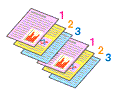
|
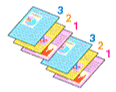
|
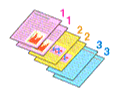
|
指定列印份數與列印順序的步驟如下:
指定要列印的份數
從列印對話方塊的列印份數(Copies)中指定要列印的份數。
![插圖:[列印]對話方塊中的[列印份數]](screens/copies1_lpd.gif)
從快顯功能表選擇紙張處理(Paper Handling)
在列印份數(Copies)對話方塊中指定多份時,請勾選逐份列印頁面(Collate pages)核取方塊
勾選逐份列印頁面(Collate pages)核取方塊會將一份複本的所有頁面一起列印。
不勾選該核取方塊將集中列印所有相同頁碼的頁。指定列印順序
勾選頁面順序(Page Order)。
當選擇自動(Automatic)或反向(Reverse)時,從最末頁開始列印。
當選擇普通(Normal)時,從首頁開始列印。![插圖:從[列印]對話方塊中[紙張處理]的[頁面順序]選擇[自動]](screens/copies2_lpd.gif)
按一下列印(Print)
執行列印時,將遵照指定的列印順序列印指定的份數。
 重要事項
重要事項
- 當建立文件的應用程式軟體具有相同的功能時,請指定印表機驅動程式的設定。 然而,如果列印結果不能令人滿意,請指定應用程式軟體上的功能設定。 當同時使用應用程式軟體和本印表機驅動程式指定份數和列印順序時,則份數可能是兩個設定的倍數或者指定的列印順序可能不起作用。

